Installare il modello Servizi per la sala riunioni
I modelli aziendali per Power Platform sono soluzioni pronte per l'azienda progettate per essere installate, personalizzate, distribuite e gestite da un team centralizzato nell'organizzazione per supportare procedure di governance e sicurezza comuni.
Stabilisci un team centralizzato composto dalle principali parti interessate, proprietari di prodotti, amministratori e sviluppatori Power Platform. Assicurati di rivedere le procedure consigliate di Power Platform e i collegamenti alle risorse amministrative e di sviluppare piani adatti alle esigenze della tua organizzazione.
Ulteriori informazioni:
- Procedure consigliate di adozione di Power Platform
- Gestire Microsoft Power Platform
- Utilizzo di sistemi aziendali
In qualità di amministratore di Microsoft Power Platform, segui i passaggi evidenziati in questo articolo per installare e configurare il modello Servizi per la sala riunioni.
Passaggio 1: verificare i prerequisiti
Esamina i requisiti, identifica le opportunità e sviluppa un piano d'azione che meglio si adatta alle esigenze della tua organizzazione.
Licenza confermata
Verifica che la tua organizzazione disponga delle licenze necessarie per utilizzare modelli aziendali. Ulteriori dettagli sulle licenze sono disponibili nella Guida alle licenze di Microsoft Power Platform.È necessario uno dei seguenti piani Power Apps:
- Power Apps Premium
- Power Apps per app
- Contatore app con pagamento in base al consumo di Power Apps
- Diritti di utilizzo di Power Apps inclusi con le licenze Dynamics 365
Ulteriori dettagli sulle licenze sono disponibili nella Guida alle licenze Microsoft Power Platform
Nota
I diritti di utilizzo di Power Apps inclusi con le licenze Microsoft 365 e Office 365 non saranno sufficienti per installare il modello.
Suggerimento
Un piano per sviluppatori gratuito è un ottimo modo per installare il modello a scopo di valutazione. Altre informazioni: Piano per sviluppatori di Power Apps
Creare ambienti e criteri dei dati
È importante disporre di un ambiente coeso, di una strategia di criteri sui dati e di modelli aziendali. Per installare e gestire correttamente il modello Meeting Room Services, verificare che queste risorse e procedure siano in atto.
Amministratori: assicurati che gli amministratori con i privilegi necessari siano disponibili per coordinarsi nell'assegnazione delle licenze e nella creazione di ambienti.
- Amministratore globale di Microsoft Entra ID o utente amministratore del tenant a cui assegnare una licenza Power Apps o Power BI
- Amministratore Power Platform per creare ambienti
Ulteriori informazioni: Amministrazione di Microsoft Power Platform
Ambienti: segui le procedure consigliate per la gestione del ciclo di vita delle applicazioni (ALM) in creazione e gestione degli ambienti. Creare e preparare un ambiente di sviluppo di Power Platform specifico per i file della soluzione Servizi per la sala riunioni. Inoltre, considera:
- L'ambiente Power Platform è configurato con un database Dataverse
- I privilegi del ruolo di sicurezza Autore dell'ambiente, come minimo, vengono assegnati all'utente che installa le soluzioni in quell'ambiente
Ulteriori informazioni: Panoramica degli ambienti
Criteri di prevenzione della perdita di dati: assicurati che l'ambiente abbia accesso ai connettori Microsoft utilizzati dal modello Servizi per la sala riunioni.
Passaggio 2: creare connessioni
I flussi cloud necessitano di riferimenti a una connessione specifici per funzionare correttamente. I riferimenti a una connessione sono inclusi nella soluzione, ma spesso i connettori devono essere impostati manualmente.
L'installazione richiede la configurazione di quattro nuove connessioni per l'app Servizi per la sala riunioni. È meglio creare le connessioni prima di importare la soluzione per semplificare l'importazione. Se crei le connessioni durante l'importazione, dovrai passare continuamente da una finestra all'altra del browser.
Per creare le connessioni in anticipo, attieniti alla seguente procedura:
Accedi a Power Apps
Vai a Connessioni e seleziona + Nuova connessione per creare nuove connessioni con ciascuno di questi connettori Microsoft:
Passaggio 3: Installa file della soluzione
Installa la soluzione Servizi per la sala riunioni da AppSource, un punto vendita digitale Microsoft.
- Vai al modello Servizi per la sala riunioniin AppSource e seleziona Prova adesso.
- Nella finestra Installa modello Servizi per la sala riunioni nell'interfaccia di amministrazione di Power Platform seleziona l'ambiente sviluppatore preparato nel passaggio di revisione dei prerequisiti.
- Accetta le condizioni d'uso e le informative sulla privacy quando richiesto.
- Selezionare Installa.
Scopri di più su AppSourceScopri di più sulle soluzioni
Suggerimento
Vai al sito del progetto GitHub Templates-for-Power-Platform per inserire domande o problemi e ottenere supporto per il modello Servizi per la sala riunioni. È inoltre possibile verificare la disponibilità di aggiornamenti per i pacchetti di distribuzione in questo sito.
Passaggio 4: assegnare ruoli di sicurezza
La soluzione Servizi per la sala riunioni contiene tre ruoli di sicurezza.
Amministratore concede l'accesso all'app basata sul modello, dove un amministratore può:
- Visualizzare le dashboard disponibili
- Gestisce tutti i dati dalle tabelle disponibili
- Crea nuovi servizi, sottoservizi e argomenti di sondaggio
- Eliminare i dati di Servizi per la sala riunioni
Supporto concede l'accesso all'app basata sul modello, dove è possibile:
- Visualizzare le dashboard disponibili
- Richieste di elaborazione del servizio
Utente concede l'accesso all'app canvass, dove gli utenti:
- Gestire le proprie richieste di servizio
- Inviare feedback per le richieste di servizio completate
- Segnalare problemi nelle sale riunioni
Per assegnare i ruoli, procedere come segue:
- Vai all'interfaccia di amministrazione di Power Platform.
- Seleziona Ambienti nel menu a sinistra, quindi l'ambiente in cui è installata la soluzione.
- Seleziona Utenti>Visualizza tutto.
- Seleziona gli utenti.
- Seleziona Gestisci ruoli di sicurezza e seleziona i ruoli appropriati per ciascun utente.
- Seleziona Salva.
Nota
A tutti gli utenti con licenza, indipendentemente dal fatto che siano o meno membri dei gruppi di protezione, devono essere assegnati ruoli di sicurezza per accedere ai dati negli ambienti. I ruoli di sicurezza possono essere assegnati nell'applicazione Web. Se gli utenti non hanno un ruolo di sicurezza, verrà visualizzato un errore di accesso ai dati negato quando provano a eseguire un'app. Gli utenti non possono accedere agli ambienti finché non viene assegnato loro almeno un ruolo di sicurezza per tale ambiente.
Ulteriori informazioni:
- Scopri come gestire gli utenti delle applicazioni nell'interfaccia di amministrazione di Power Platform
- Informazioni su come controllare l'accesso utente agli ambienti tramite gruppi di sicurezza e licenze
Passaggio 5: abilita la configurazione dei flussi cloud
Verificare che i flussi cloud siano attivati nella soluzione Servizi per la sala riunioni appena installata. Esegui questi passaggi per attivare tutti i flussi che non sono già impostati su attivo.
- Accedi a Power Apps e seleziona l'ambiente dove vuoi installare la soluzione.
- Seleziona Soluzioni nel riquadro a sinistra.
- Seleziona la soluzione Servizi per la sala riunioni dall'elenco.
- Nel riquadro a sinistra seleziona Flussi cloud.
- Seleziona ogni flusso cloud per verificare che sia attivato.
- Seleziona Abilita sulla barra dei comandi se il flusso non è già impostato su Abilitato.
Passaggio 6: condividi l'app
Condividi l'app Servizi per la sala riunioni con gli utenti della tua organizzazione.
Suggerimento
Condividi prima l'app con i responsabili del programma Servizi per la sala riunioni, in modo che possano configurarla in base alle esigenze della tua organizzazione. Una volta completata la configurazione, condividi l'app all'organizzazione più ampia.
Vai a Power Apps, e seleziona l'ambiente contenente la soluzione.
Seleziona Soluzioni nel riquadro a sinistra.
Seleziona la soluzione Servizi per la sala riunioni dall'elenco.
Nel riquadro sinistro seleziona App.
Seleziona l'app canvas Servizi per la sala riunioni nell'elenco e seleziona Altre azioni (…).
Seleziona Condividi.
Cerca e aggiungi gli utenti con cui vuoi condividere l'app.
- Per gli utenti che devono avere accesso per modificare l'app, seleziona la casella Comproprietario.
- Per gli utenti regolari dell'app, lascia vuota la casella di controllo.
- Se tutti nell'organizzazione devono essere in grado di utilizzare l'app, seleziona Tutti nella casella Immetti un nome.
Nell'area Autorizzazione dati puoi selezionare i ruoli da un elenco a discesa. Si trova accanto alle tabelle Microsoft Dataverse che l'app Servizi per la sala riunioni utilizza.
Aggiungi un messaggio di posta elettronica facoltativo.
Seleziona Condividi.
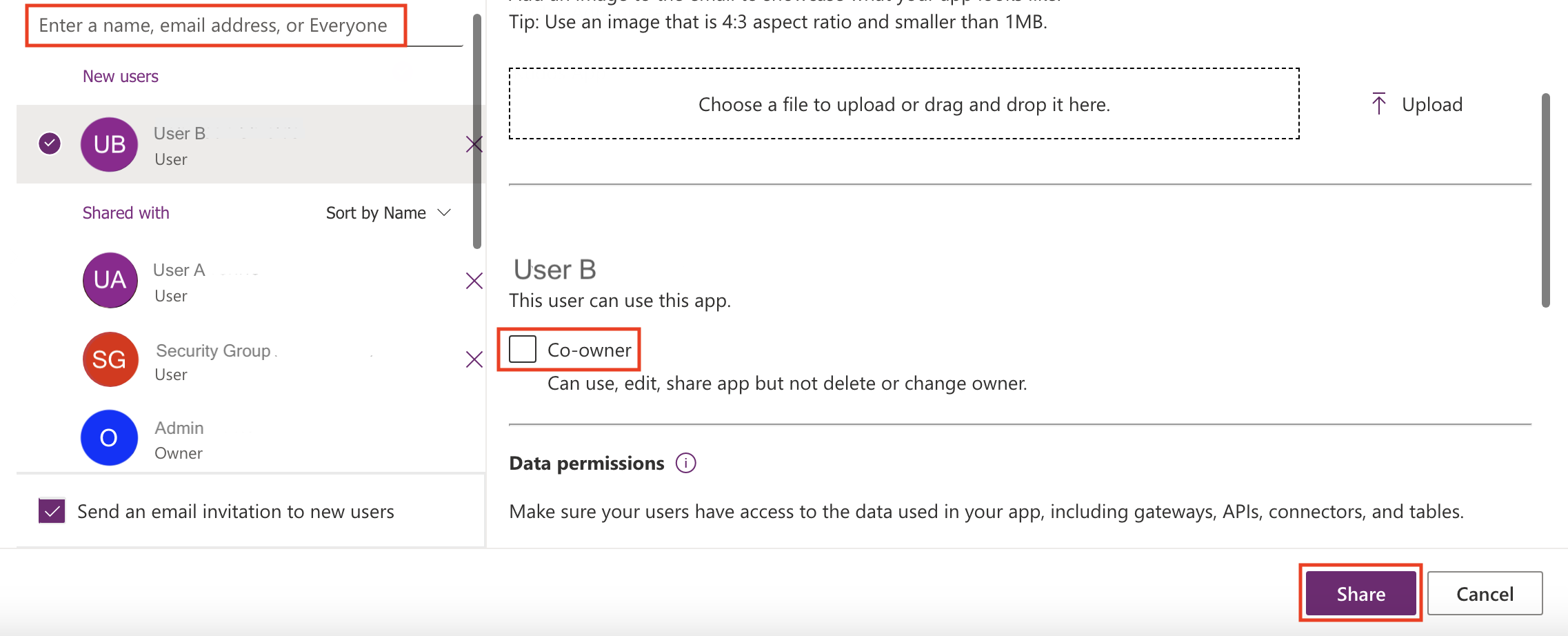
Informazioni su come condividere un'app canvas con l'organizzazione.
Nota
Se l'app Servizi per la sala riunioni non è condivisa con te e non riesci ad accedervi direttamente in Power Apps, contatta il tuo amministratore.
Passaggio 7: attivare il controllo (facoltativo)
I controlli non sono necessari ma consigliamo di abilitarli in modo che sia facile visualizzare chi crea e aggiorna i record in futuro.
- Vai all'interfaccia di amministrazione di Power Platform
- Seleziona Ambiente, quindi l'ambiente in cui è installata la soluzione.
- Seleziona Impostazioni controllo.
- Seleziona Avvia controllo.